
もくじ
リモコンで操作する
別売のスマートコマンダー(リモコン)「CD-SC01」を使って、オーディオやナビゲーションの操作ができます。
スマートコマンダー(リモコン)で操作する機能を切り換える
スマートコマンダー(リモコン)は、操作モードの位置(AV、NAVI)によって利用できる機能が切り換わります。
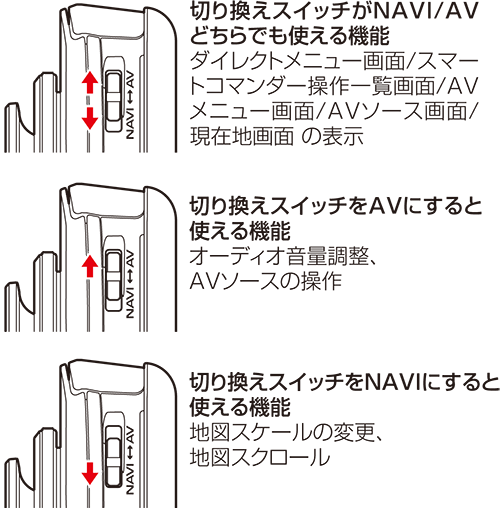
ダイレクトメニューを表示する
地図画面またはAVソース画面を表示中にジョイスティックの中央を押すと、よく使うナビゲーション機能を表示させることができます。
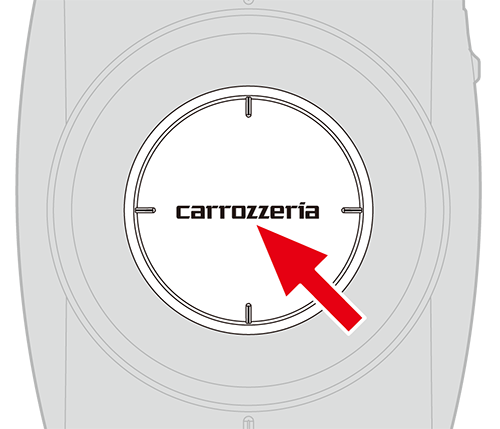

表示されるメニューは画面の表示状態によってことなります。
目的地設定前で現在位置を表示している場合
-
自宅へ帰る
-
よく行くランキング1位の場所
-
ロゴマーク表示ON/OFF
-
閉じる
ルート案内中で現在位置を表示している場合
-
有料道/一般道切換
-
ルート消去
-
ルート再探索
-
ロゴマーク表示ON/OFF
-
閉じる
目的地設定前で地図をスクロールした後にダイレクトメニューを表示した場合
-
自宅へ帰る
-
ここへ行く
-
渋滞情報取得
-
閉じる
ルート案内中で地図をスクロールした後にダイレクトメニューを表示した場合
-
有料道/一般道切換
-
ここへ立ち寄る
-
ルート再探索
-
ここへ行く
-
閉じる
-
ダイレクトメニューの操作方法は、ダイレクトメニューの操作をご覧ください。
スマートコマンダー操作一覧画面を表示する
ジョイスティックの中央を長く押すと、スマートコマンダー(リモコン)の操作内容やカスタムダイレクトボタンに割り当てられている機能を確認することができます。
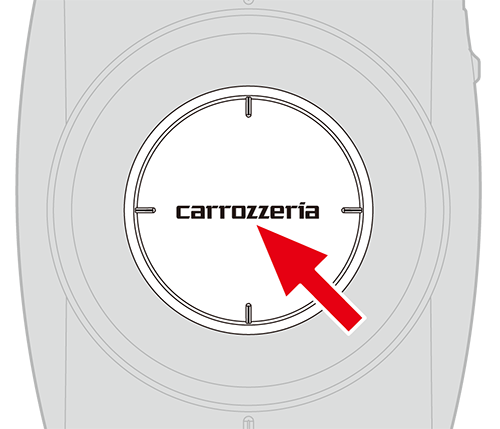

AVソース選択画面/AVソース画面を表示する
AVボタンを押すと、本機の状況に応じてAVソース選択画面またはAVソース画面を表示します。
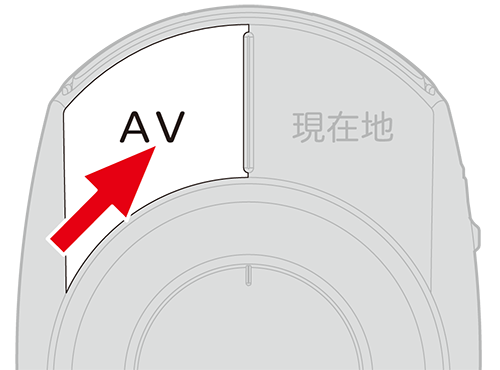

AVソース選択画面を表示する場合
-
AVソースがOFFのときにAVボタンを押す
-
AVソース画面でAVボタンを押す
-
AVソースがONでAVメニューを表示しているときにAVボタンを長押しする
AVソース画面を表示する場合
-
AVソース選択画面を表示しているときにAVボタンを押す
-
AVソースがONでAVソース画面以外を表示しているときにAVボタンを押す
-
接続しているAVソースのみAVソース選択画面に表示されます。
現在地画面を表示する
現在地ボタンを押すと、ナビゲーションの現在地表示に切り換えます。

-
長く押すと、画面を一時的に消し、ナビゲーションを待機状態(ナビスタンバイ)にすることができます。
設定中のルートを有料道/一般道に切り換える
ルートを設定中にダイレクトメニューを表示すると、[有料道/一般道ルート切換]が表示されます。ジョイスティックを上に倒して選択すると、次の条件で探索されたルートが表示され、ルートを変更することができます。
-
有料道を優先したルートを設定中の場合:一般道を優先して使うルートが表示されます。
-
一般道を優先するルートを設定中の場合:有料道路を優先して使うルートが表示されます。

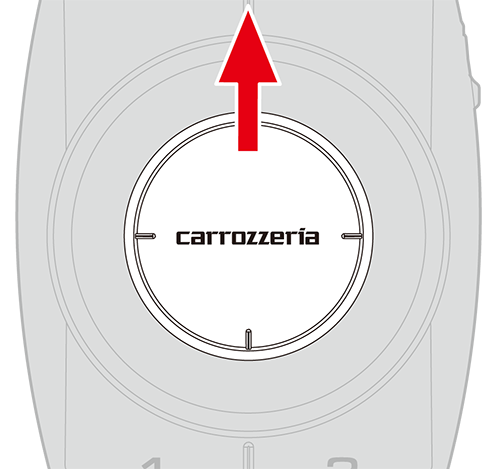

ジョイスティックを押してルートを変更します。
-
有料道/一般道それぞれの条件下で所要時間が最短のルートが表示されます(タイムブースト)。
-
比較表示される距離が同じ場合でも、増減マークが表示される場合があります。
-
有料道路を走行中にルートの再探索を行った場合、料金の前払いなどすでに支払った料金があるときは、元ルートの料金はその料金を差し引いた金額が表示されます。
-
走行距離に応じて料金が変わる有料道路を走行中にルート変更を行った場合、料金が「不明」と表示される場合があります。
-
有料道路の入口IC/出口ICを通過した直後にルート探索/案内を行うと、すでに通過したICが表示される場合があります。
-
有料道路の支払いシステムによっては、料金が正しく表示されない場合があります。
地図スケールを変更する
操作モード切り換えスイッチをNAVI側にしてロータリーを左右に回すと、地図スケールの変更ができます。
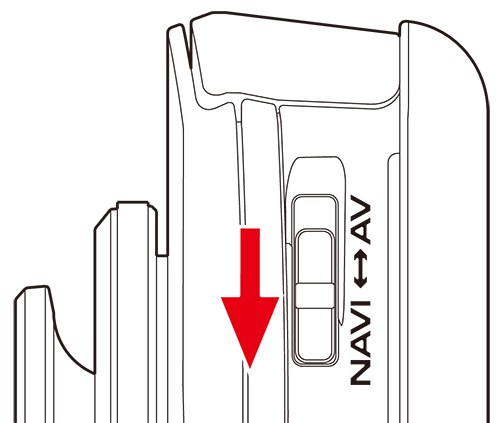

-
地図スケールの詳しい説明は、地図のスケールを変えるをご覧ください。
地図をスクロールする
操作モード切り換えスイッチをNAVI側にしてジョイスティックを8方向に押すと、地図のスクロールができます。
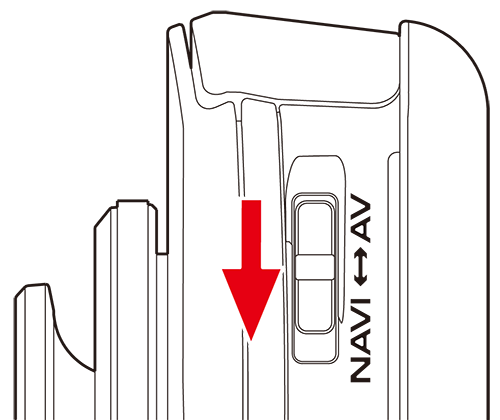
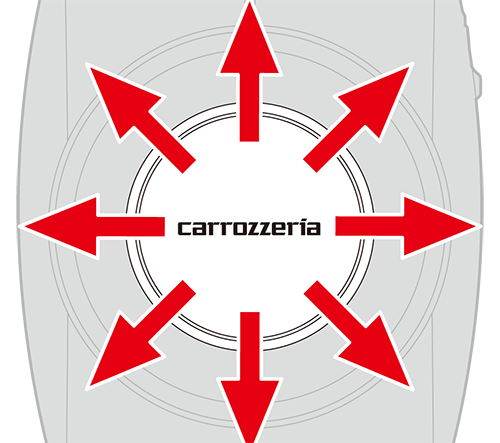
-
地図スクロールの詳しい説明は、地図を動かすをご覧ください。
オーディオの音量を調整する
操作モード切り換えスイッチをAV側にしてロータリーを左右に回すと、オーディオの音量調整ができます。
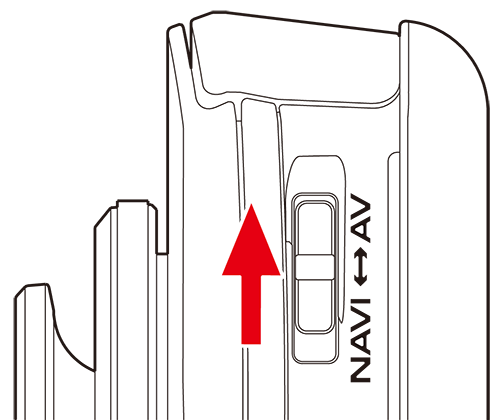

AVソースを操作する
操作モード切り換えスイッチをAV側にしてジョイスティックを上下左右に押すと、楽曲や放送局の選択などができます。
左右に押し続けると、早戻し/早送りやSEEK(受信可能な放送局を自動で探して止まる)などができます。
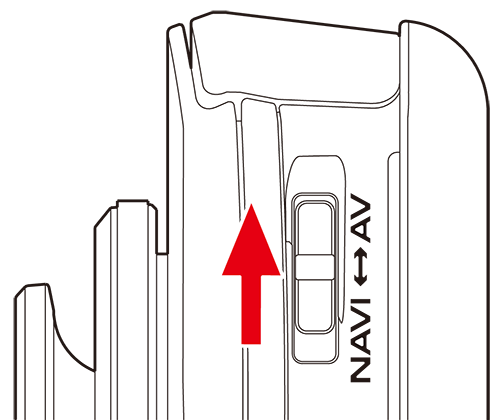
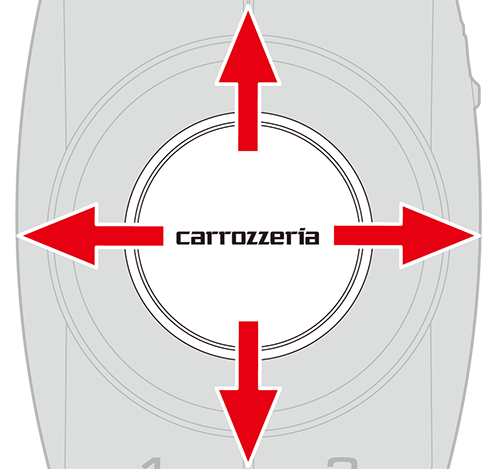
カスタムダイレクト機能を使う
カスタムダイレクト1、2ボタンに割り当てられた機能を使う事ができます。
工場出荷時は、カスタムダイレクト1ボタンに「ビューモードを切り換える」、カスタムダイレクト2ボタンに「地図のスケール切り換え(500m/登録/25m)」が割り当てられています。
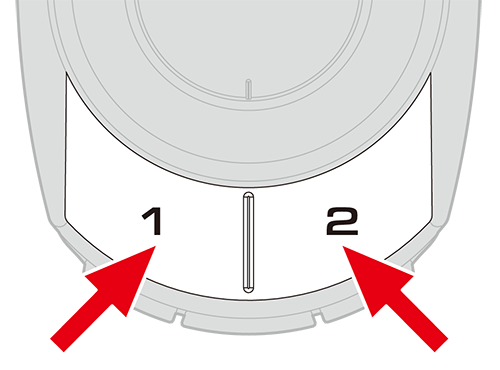
各ボタンには、お好みに合わせて以下の機能を設定することができます。
-
全画面に時計を表示する
-
案内表示をON/OFFする
-
地図スケールを切り換える
-
100 mスケール一方通行表示をON/OFFする
-
地図方位を切り換える
-
音声案内をON/OFFする
-
サイレントガイドをON/OFFする
-
アッテネーターをON/OFFする
-
推定航続エリアを表示する
-
自宅へ帰る
-
周辺検索マークをON/OFFする
-
プローブ情報をSDカードに保存する
-
FM多重図形情報
-
FM多重文字情報
-
最新のビーコン履歴情報
-
ウェザーライブ
-
センサー学習状況
-
エコステータス詳細
-
ルート情報
-
別ルート探索
-
ハイウェイサイドマップを切り換える
-
シティマップをON/OFFする
-
ロゴマーク表示スケールを切り換える
-
ボトルネック踏切マーク表示をON/OFFする
-
ルートアドバイザーを切り換える
-
オートフリーズームを切り換える
-
渋滞情報表示対象道路を切り換える
-
順調表示をON/OFFする
-
情報ウィンドウ表示を切り換える
-
渋滞情報取得
-
渋滞情報連続取得設定をON/OFFする
-
アイドリングアッテネーター設定をON/OFFする
-
ターゲットマップを切り換える
-
到着予想時刻表示を切り換える
-
目的地の地図を見る
-
自車位置を別道路に修正する
-
自車方位を反転する
-
ハイウェイモード出口施設表示
-
ハイウェイモードSA/PA施設送り
-
リクエスト案内
-
ビューモードを切り換える
-
カンタンベース設定を切り換える
-
ドライブレコーダーのイベント撮影(手動)をする
-
機能を割り当てたくないときは「設定なし」を選択してください。
-
カスタムダイレクトボタンの設定方法は、スマートコマンダーのカスタムダイレクトボタンを設定するをご覧ください。
-
カスタムダイレクトボタンの設定は、マイセットアップ(→マイセットアップ)で行うこともできます。
-
「推定航続エリアを表示する」は、EVモード設定(→EVモード設定をする)がONの場合のみ表示されます。
-
現在どの機能が割り当てられているか、スマートコマンダー操作一覧画面で確認することもできます。